Android Auto - это инновационное приложение, предназначенное для интеграции смартфона и автомобиля. Оно позволяет водителям легко и безопасно пользоваться различными функциями смартфона, такими как навигация, музыка, сообщения и многое другое, на экране автомобиля. Однако, как и любое другое приложение, Android Auto иногда может столкнуться с проблемами и перестать работать.
Если вы столкнулись с проблемой, когда Android Auto не работает должным образом, не отчаивайтесь! Существует ряд шагов, которые вы можете предпринять, чтобы разобраться с этой ситуацией. В первую очередь, убедитесь, что у вас установлена последняя версия приложения Android Auto. Регулярные обновления помогают исправлять ошибки и улучшать производительность приложения.
Если проблема не устраняется после обновления, попробуйте перезагрузить свое устройство и автомобиль. Иногда, временные технические неполадки могут привести к сбоям в работе Android Auto. При перезапуске устройств обычно происходит обновление и перезагрузка всех необходимых компонентов, что может помочь решить проблему.
Если это не решает проблему, проверьте настройки Bluetooth на своем устройстве и автомобиле. После установки соединения Bluetooth с Android Auto, убедитесь, что оно активно и сопрягнуто с правильным устройством. Используйте Руководство пользователя для вашего автомобиля, чтобы убедиться, что настройки соединения Bluetooth находятся в правильном состоянии.
Если ничто из перечисленного не помогает, попробуйте удалить и снова установить приложение Android Auto. Сначала удалите его со своего смартфона, затем перезагрузите устройство и загрузите новую копию из Google Play. Это может помочь исправить любые поврежденные файлы или ошибки, которые могут привести к сбоям работы приложения.
Убедитесь в наличии последней версии приложения Android Auto
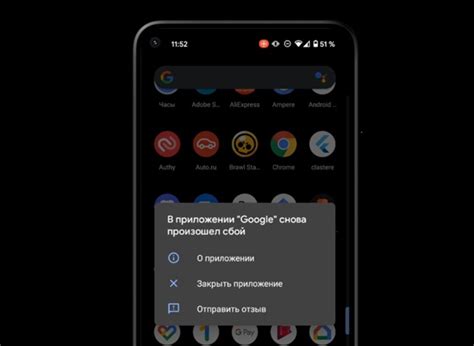
Чтобы проверить наличие обновлений приложения Android Auto, перейдите в Google Play Store на своем устройстве. Введите "Android Auto" в поисковую строку и найдите приложение в списке результатов. Если у вас установлена устаревшая версия, вы увидите кнопку "Обновить". Нажмите на нее, чтобы скачать и установить последнюю версию приложения.
Обновление приложения Android Auto может потребовать некоторое время в зависимости от скорости вашего интернет-соединения. Поэтому убедитесь, что ваше устройство подключено к Wi-Fi или мобильной сети перед началом загрузки обновления.
Кроме того, важно отметить, что некоторые функции или изменения могут быть доступны только в последней версии приложения. Поэтому иметь установленную последнюю версию поможет предотвратить многие проблемы в работе приложения Android Auto и обеспечить его более стабильную и эффективную работу.
Если после обновления приложения проблема с Android Auto все еще сохраняется, существуют и другие возможные решения, которые можно попробовать, чтобы заставить приложение работать правильно.
Проверьте подключение устройства к автомобильной системе
1. Проверьте кабель подключения: Убедитесь, что вы используете оригинальный USB-кабель, который поставлялся с вашим устройством. Другие кабели может быть несовместимыми или иметь недостаточно пропускной способности, что может привести к проблемам с подключением.
2. Проверьте порт USB: Удостоверьтесь, что порт USB в вашем автомобиле работает правильно. Попробуйте подключить другое устройство к этому порту, чтобы убедиться, что он функционирует нормально.
3. Проверьте настройки подключения: В некоторых случаях, проблемы могут возникать из-за неправильных настроек подключения устройства к автомобильной системе. Перейдите в настройки своего устройства, найдите раздел "Подключение по USB" или "Android Auto" и проверьте все параметры на предмет правильности установки.
4. Проверьте автомобильные настройки: В некоторых случаях, проблемы могут быть связаны с настройками самой автомобильной системы. Проверьте руководство пользователя вашего автомобиля или свяжитесь с производителем, чтобы узнать, как правильно настроить Android Auto.
5. Проверьте работу приложения: Если все предыдущие шаги не помогли исправить проблему, попробуйте переустановить приложение Android Auto или обновить его до последней версии. Возможно, в прежней версии были ошибки, которые уже исправлены.
Выполнив все эти проверки, вы повышаете свои шансы на успешное подключение вашего устройства к автомобильной системе и решение проблемы с работой Android Auto.
Перезагрузите устройство и автомобильную систему
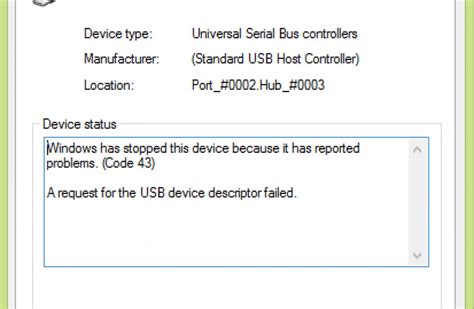
Если у вас возникли проблемы с работой приложения Android Auto, попробуйте перезагрузить свое устройство и автомобильную систему. Это может помочь исправить временные ошибки и сбои, которые могут возникнуть в процессе работы.
Для перезагрузки вашего устройства удерживайте кнопку питания на устройстве и выберите функцию перезагрузки. В зависимости от производителя вашего устройства, этот процесс может варьироваться. После перезагрузки устройства запустите приложение Android Auto снова и проверьте, работает ли оно корректно.
Чтобы перезагрузить автомобильную систему, остановите автомобиль, выключите зажигание и отсоедините отрицательный клемму аккумулятора на несколько минут. Это поможет очистить временные данные и перезапустить систему. После этого снова запустите автомобильную систему и подключите устройство к Android Auto, чтобы проверить его работу.
Если перезагрузка не помогла решить проблему, вы можете попробовать другие методы, такие как очистка кэша или переустановка приложения Android Auto. Подробнее об этом вы можете прочитать в других разделах данной статьи.
Убедитесь в правильной настройке приложения Android Auto
Если у вас возникли проблемы с работой приложения Android Auto, первым делом стоит убедиться в правильной настройке самого приложения. Вот несколько шагов, которые помогут проверить и исправить возможные настройки:
| Шаг 1 | Убедитесь, что ваше устройство совместимо с Android Auto. Проверьте список поддерживаемых моделей на официальном сайте Android Auto. |
| Шаг 2 | Убедитесь, что у вас установлена последняя версия приложения Android Auto. Проверьте наличие обновлений в Google Play Store и установите их, если это необходимо. |
| Шаг 3 | Включите функцию Android Auto на вашем устройстве. Для этого откройте настройки устройства, найдите раздел "Приложения и оповещения" или "Подключение и общение" и активируйте опцию Android Auto. |
| Шаг 4 | Убедитесь, что вы используете оригинальный USB-кабель для подключения вашего Android-устройства к автомобилю. Использование несертифицированных или поврежденных кабелей может привести к неполадкам. |
| Шаг 5 | Проверьте настройки безопасности на вашем устройстве. Некоторые приложения и функции Android Auto могут быть заблокированы из-за настроек безопасности или прав доступа. Убедитесь, что вы разрешили доступ к функциональности Android Auto для всех необходимых приложений. |
Если после проверки и исправления настроек приложение Android Auto все еще не работает, попробуйте выполнить перезапуск устройства и повторное подключение к автомобилю. В случае продолжающихся проблем рекомендуется обратиться в службу поддержки Android Auto для получения дополнительной помощи.
Проверьте совместимость вашего устройства с Android Auto

Прежде чем проверять другие моменты, удостоверьтесь в совместимости вашего устройства с Android Auto. Не все смартфоны и автомобили поддерживают это приложение. Это может стать причиной его неполадок.
Совместимость вашего устройства с Android Auto можно проверить на официальном сайте Google. На странице совместимости вы найдете список поддерживаемых устройств и автомобилей.
Если ваше устройство, как оказалось, не совместимо, вы можете попробовать обновить его программное обеспечение или воспользоваться альтернативными приложениями, которые могут работать с вашим телефоном и автомобилем.
Если же ваше устройство совместимо с Android Auto, но по-прежнему не работает, переходите к следующему шагу для устранения проблемы.
Очистите кэш и данные приложения Android Auto
Если у вас возникают проблемы с работой приложения Android Auto, очистка кэша и данных приложения может помочь решить проблему. Когда вы используете приложение Android Auto, оно сохраняет данные и кэширует некоторые файлы для более быстрой работы. Однако, иногда эти данные могут стать поврежденными или устаревшими, что может вызывать сбои в работе приложения.
Чтобы очистить кэш и данные приложения Android Auto, следуйте следующим инструкциям:
| Шаг | Действие |
|---|---|
| 1 | Откройте настройки своего устройства Android |
| 2 | Прокрутите вниз и найдите раздел "Приложения" или "Управление приложениями" |
| 3 | Найдите приложение Android Auto в списке приложений |
| 4 | Нажмите на приложение Android Auto, чтобы открыть его настройки |
| 5 | В разделе настроек приложения нажмите на кнопку "Очистить кэш" |
| 6 | Подтвердите свой выбор в появившемся диалоговом окне |
| 7 | Повторите шаги 5-6, но на этот раз нажмите на кнопку "Очистить данные" |
| 8 | После завершения процесса очистки, перезапустите устройство |
После очистки кэша и данных приложения Android Auto, попробуйте запустить приложение снова. В большинстве случаев это решит проблемы с работой приложения и позволит вам пользоваться всеми его функциями без проблем.
Удалите и переустановите приложение Android Auto
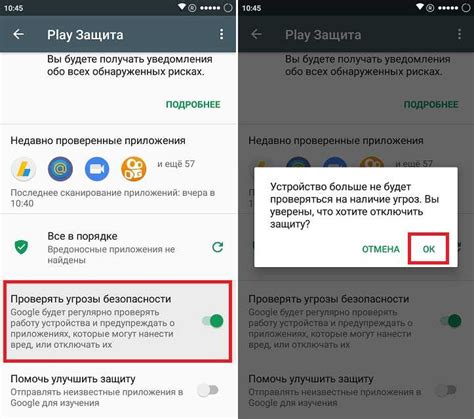
Если ваше приложение Android Auto продолжает не работать, одним из способов решения проблемы может быть удаление и переустановка приложения. Это может помочь исправить любые возможные ошибки, которые могли возникнуть в процессе установки или обновления.
Чтобы удалить приложение Android Auto, следуйте этим простым шагам:
- Откройте меню "Настройки" на своем устройстве Android.
- Выберите раздел "Приложения" или "Управление приложениями".
- Найдите и выберите приложение Android Auto в списке установленных приложений.
- Нажмите на кнопку "Удалить" или "Деактивировать".
- Подтвердите удаление приложения.
После удаления приложения Android Auto, вы можете переустановить его из магазина приложений Google Play, следуя этим шагам:
- Откройте магазин приложений Google Play на своем устройстве Android.
- В поисковой строке введите "Android Auto".
- Найдите приложение Android Auto в результатах поиска.
- Нажмите на кнопку "Установить".
- Подтвердите установку приложения.
После установки приложения Android Auto, убедитесь, что ваши настройки соответствуют требованиям. Запустите приложение и проверьте, работает ли оно корректно. Если проблемы все еще остаются, вы можете обратиться за дополнительной помощью в службу поддержки Android Auto.
Обратитесь в техническую поддержку Android Auto
Если вы столкнулись с проблемой, которую не удалось решить самостоятельно, лучшим решением будет обратиться в техническую поддержку Android Auto. Они обладают экспертизой и готовы помочь вам в решении любых проблем, связанных с работой приложения.
Для того чтобы обратиться в техническую поддержку Android Auto, в первую очередь, откройте официальный сайт. Здесь вы найдете контактную информацию для связи с поддержкой. Лучше всего выбрать звонок или отправить электронное письмо, чтобы получить персональную помощь.
При обращении в техническую поддержку Android Auto не забудьте указать все подробности о проблеме, с которой вы столкнулись. Это поможет специалистам более точно определить возникшие проблемы и предложить более эффективные решения.
Помимо обращения в техническую поддержку Android Auto, вы также можете поискать ответы на свои вопросы на официальном форуме или в различных сообществах пользователей Android Auto. Здесь вы можете обменяться опытом с другими пользователями, которые могут столкнуться с похожими проблемами и поделиться своими решениями.








